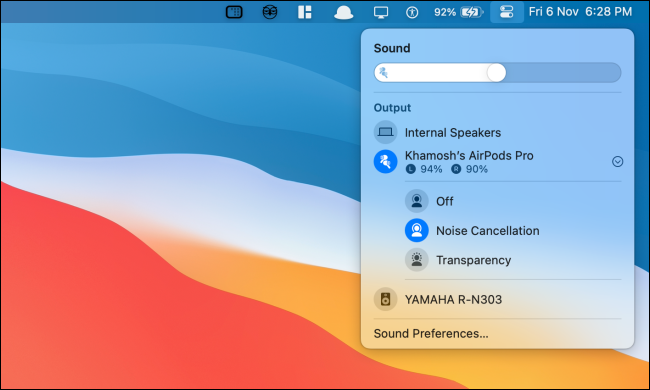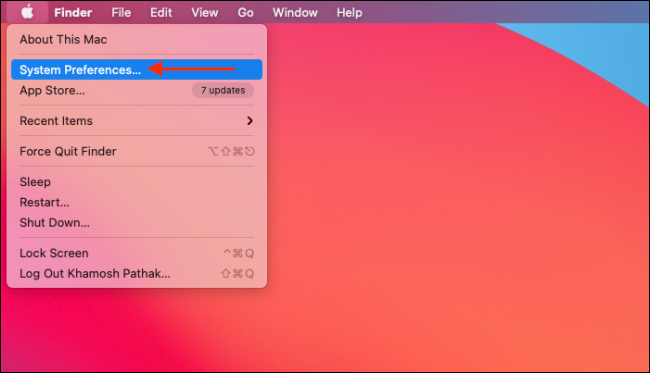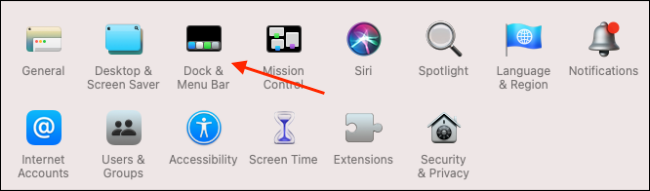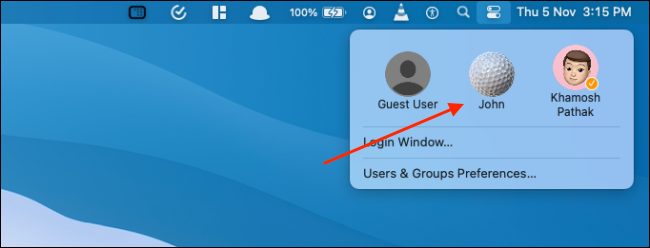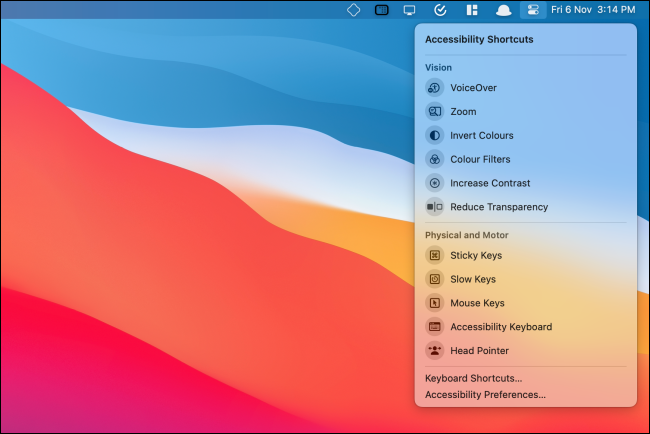يقوم مركز التحكم على جهاز Mac بدمج جميع مفاتيح تبديل النظام والتحكم في قائمة منسدلة واحدة أنيقة. بالإضافة إلى ذلك ، يمكنك الوصول إلى ميزات جديدة مثل Dark Mode و Now Playing والمزيد. فيما يلي كيفية استخدام مركز التحكم على جهاز Mac.
يعمل مركز التحكم كمقياس لتوفير المساحة لشريط قوائم Mac. توجد الآن ميزات مثل Wi-Fi و Bluetooth في مركز التحكم. ولكن إذا فاتتكهم وتفضل الوصول إليهم في شريط القائمة ، فمن السهل تثبيت أي عنصر في مركز التحكم على شريط القائمة (ألق نظرة على القسم الأخير لمعرفة المزيد).
كيفية استخدام مركز التحكم على جهاز Mac
يمكن لمستخدمي Mac الذين يقومون بتشغيل macOS Big Sur والإصدارات الأحدث الوصول إلى مركز التحكم . ستجد رمز مركز التحكم في الزاوية العلوية اليمنى من الشاشة بجوار الوقت.
عند النقر فوقه ، سترى إصدار Mac من مركز تحكم iPhone و iPad .
في الجزء العلوي ، سترى عناصر تحكم "Wi-Fi" و "Bluetooth" و "AirDrop" و "عدم الإزعاج" و "سطوع لوحة المفاتيح" و "انعكاس الشاشة". يمكنك تحديد كل عنصر تحكم لتوسيع الميزات.
على سبيل المثال ، سيعرض لك عنصر التحكم "Wi-Fi" قائمة بجميع شبكات Wi-Fi المتاحة ، على غرار القائمة الموجودة في macOS Catalina والإصدارات الأقدم.
أسفل ذلك ، سترى وحدات لميزات مختلفة مثل "العرض" و "الصوت" و "التشغيل الآن".
سيؤدي النقر فوق لوحة "العرض" إلى إظهار التبديل بين "الوضع الداكن" و "الوضع الليلي".
ستعرض لك لوحة "الصوت" قائمة بجميع مخرجات الصوت المتاحة.
تمنحك لوحة "التشغيل الآن" التحكم في التشغيل لجميع الوسائط (يتم دعم تطبيقات متعددة في وقت واحد هنا).
انقر فوق الزر "مركز التحكم" للرجوع أو لإخفاء مركز التحكم. انقر في أي مكان خارج مركز التحكم لإخفائه بسرعة.
كيفية إضافة المزيد من الميزات إلى مركز التحكم على جهاز Mac
لا يمكنك إزالة اللوحات من مركز التحكم على جهاز Mac ، ولكن يمكنك إضافة المزيد من الميزات. يمكنك إضافة عناصر تحكم "اختصارات إمكانية الوصول" و "البطارية" و "التبديل السريع بين المستخدمين" (أو وحدات) إلى مركز التحكم.
للقيام بذلك ، انقر فوق الزر "Apple" من شريط القائمة واختر خيار "تفضيلات النظام".
ثم ، انقر فوق الزر "Dock & Menu Bar".
هنا ، قم بالتمرير لأسفل إلى قسم "وحدات أخرى" ، واختر الوحدة التي تريد إضافتها إلى مركز التحكم.
ثم ، انقر فوق علامة الاختيار بجوار خيار "إظهار في مركز التحكم" لإضافة الميزة إلى نهاية مركز التحكم. إذا كنت تريد أيضًا إضافة اختصار إليه في شريط القائمة ، فيمكنك تمكين الخيار "إظهار في شريط القوائم".
ستظهر الوحدات الجديدة في الجزء السفلي من مركز التحكم. انقر فوق وحدة لرؤية جميع الخيارات.
ستظهر لك وحدة "البطارية" تفاصيل حالة البطارية.
ستعرض لك وحدة "التبديل السريع بين المستخدمين" قائمة بجميع المستخدمين المتاحين على جهاز Mac الخاص بك. انقر فوق ملف تعريف للتبديل إليه.
تعرض لك وحدة "اختصارات إمكانية الوصول" مجموعة مختارة من ميزات إمكانية الوصول المستخدمة بشكل متكرر والتي يمكنك تمكينها أو تعطيلها بسرعة من القائمة.
كيفية تثبيت عناصر مركز التحكم في شريط القوائم
إذا كنت تريد وصولاً أسرع إلى بعض عناصر التحكم مثل "Wi-Fi" أو "Bluetooth" أو "الصوت" ، فيمكنك إضافتها مباشرةً إلى شريط القائمة. الأمر سهل مثل السحب والإفلات!
افتح "مركز التحكم" وانقر على لوحة واسحبها إلى شريط القائمة. ضعه حيث تريد واتركه. سيبقى عنصر التحكم الآن في شريط القائمة بشكل دائم.
انقر فوق الرمز للتوسيع ومشاهدة جميع الخيارات. على سبيل المثال ، يمكنك تمكين الوضع المظلم بسرعة من خيار "العرض".
إذا كنت تريد إزالة عنصر التحكم أو إعادة ترتيبه ، فاضغط مع الاستمرار على مفتاح "Command" ثم اسحب الرمز لتحريكه.
لإزالة الرمز ، اسحبه إلى سطح المكتب مع الاستمرار في الضغط على مفتاح "Command" واترك المؤشر.